рефераты конспекты курсовые дипломные лекции шпоры
- Раздел Образование
- /
- Вид работы: Лабораторные Работы
- /
- Настройка параметров списка
Реферат Курсовая Конспект
Настройка параметров списка
Настройка параметров списка - Лабораторная Работа, раздел Образование, Оформление текста. Списки Можно Изменить Параметры Созданного Ранее Списка Или Настроить Эти Параметры ...
Можно изменить параметры созданного ранее списка или настроить эти параметры при создании списка.
1. Скопируйте набранный список.
2. Щелкните правой кнопкой мыши по первому абзацу в списке и в контекстном меню выберите команду Начать заново с 1
3. Выделите список.
4. Щелкните по стрелке кнопки Нумерация группы Абзац вкладки Главная и выберите команду Определить новый формат номера.
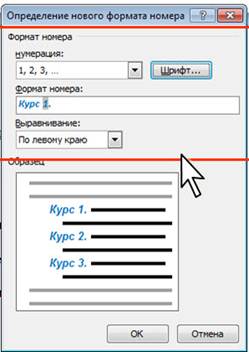 В диалоговом окне Определение нового формата номера установите необходимые параметры.
В диалоговом окне Определение нового формата номера установите необходимые параметры.
5. В раскрывающемся списке нумерация выберите требуемый вид нумерации.
Можно выбрать нумерацию арабскими и римскими цифрами, латинскими и русскими буквами, количественными и порядковыми числительными и т.д.
6. В поле Формат номера добавьте к нумерации текст, который будет отображаться при каждом номере (как на рис. справа).
Текст можно вводить как перед номером, так и после него.
Обычно нумерация имеет те же параметры шрифта, что и нумеруемый список. Можно изменить параметры шрифта номеров и сопровождающего текста.
7. Нажмите кнопку Шрифт и во вкладках Шрифт и Интервал диалогового окна Шрифт установите требуемые параметры шрифта (как на рис. справа).
В раскрывающемся списке Выравнивание можно выбрать вид выравнивания номеров относительно позиции номера.
– Конец работы –
Эта тема принадлежит разделу:
Оформление текста. Списки
Лабораторная работа...
Если Вам нужно дополнительный материал на эту тему, или Вы не нашли то, что искали, рекомендуем воспользоваться поиском по нашей базе работ: Настройка параметров списка
Что будем делать с полученным материалом:
Если этот материал оказался полезным ля Вас, Вы можете сохранить его на свою страничку в социальных сетях:
| Твитнуть |
Хотите получать на электронную почту самые свежие новости?







Новости и инфо для студентов